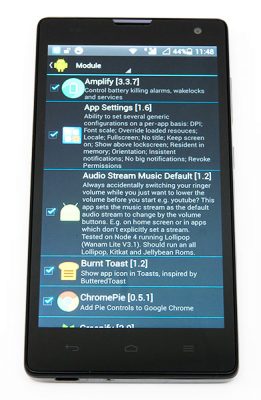sehr günstiger digitaler Zugang
Echte Tageszeitungen auf dem Smartphone lesen wie eine PDF oder im Textmodus zum Pauschalpreis
Seit einiger Zeit sind viele Artikel von Tageszeitungen hinter einer Bezahlschranke verborgen – Dies ist verständlich. Anstelle nun ein Abo beim Verlag selbst abzuschließen gibt es noch eine weitere, viel günstigere Möglichkeit solche Zeitungen komplett wie eine PDF am Smartphone oder Laptop zu lesen und dies auch in einer praktischen Textansicht für kleine Bildschirme.

Aktuelle Tageszeitungen lassen sich sehr günstig auch auf dem Handy wie auf dem Laptop lesen. Für Smartphones gibt es hierbei auch den "Text-Modus", damit die Artikel nicht wie eine große PDF erscheinen.
Vor einer Zeit hatte ich auf meinem kleinen Blog bereits einen Artikel darüber verfasst, wie ich Zeitungsartikel ganz galant mit dem Smartphone lese. Hierzu nutzte ich ein Programm, welches stets aktuelle Artikel verschiedener kostenloser Online-Angebote nach meiner Vorgabe bündelte bzw. untereinander mit kurzem Anreißer-Text und Bild anzeigte (RSS-Feed-Reader). Das war sehr praktisch und stillte lange Zeit meinen Bedarf an Informationen. Da jedoch immer mehr Menschen Adblocker nutzen, sind nunmehr sehr viele Zeitungsartikel hinter einer sogenannten „Bezahlschranke“ verschwunden. Man benötigt also ein kostenpflichtiges Abo, um diese Beiträge lesen zu können.
Viele wissen dies gar nicht, aber es gibt noch eine weitere Möglichkeit, legal einen Zugang zu vielen Zeitungen online zu bekommen – und zwar zu den echten, zu den digitalisierten Print-Ausgaben. Das funktioniert nicht kostenlos, aber durch diesen kleinen Trick ist dies wesentlich günstiger als der herkömmliche Weg! Diese Ausgaben können am Laptop bzw. PC wie eine PDF gelesen werden oder aber man öffnet die einzelnen Artikel in einer Text-Ansicht (was insbesondere für Smartphones sinnvoll ist):
Mit dem Bibliothekszugang sehr günstig online Zeitungen lesen
In meiner Stadt zahle ich lediglich 16 Euro pro Jahr für meinen Bibliotheksausweis. Damit kann ich mir natürlich Bücher und Filme ausleihen und ich kann vor Ort die Tageszeitungen lesen. Dies ist bekannt. Viele Bibliotheken haben jedoch eine Kooperation mit der Internetseite Pressreader abgeschlossen. Das bedeutet: Sie loggen sich dort einfach mit den Zugangsdaten Ihrer Bibliothek ein und erhalten automatisch Zugang zu vielen Tageszeitungen und Zeitschriften:

Danach können Sie am Laptop viele Zeitungen wie eine PDF bequem am Monitor lesen. Jeden Morgen haben Sie so die digitale aktuelle Ausgabe auf dem Bildschirm des Laptops bzw. PCs oder eben auf dem Smartphone. Wie gesagt: Bei meiner Bibliothek kostet dieser Zugang 16 Euro im Jahr. Dies ist unschlagbar günstig! In Berlin beispielsweise kostet so ein jährlicher Mitgliedsbeitrag (derzeit) sogar lediglich 10 Euro. Dafür kann man dann täglich aktuelle Tageszeitungen und Magazine auf dem Tablet lesen. Hierfür muss man eine Meldeadresse in der jeweiligen Stadt bzw. im Umland haben.
Wenn Sie auf dem Land wohnen, können Sie sicherlich eine Mitgliedschaft bei der nächsten Stadtbibliothek abschließen – sofern diese eine Kooperation mit „PressReader“ bzw. einem ähnlichen Dienst eingegangen ist.
Bei mir habe ich z. B. Zugriff auf Zeitungen wie
- den Standard
- die Neue Zürcher Zeitung
- den Tagesspiegel
- die MoPo (Morgenpost Hamburg, Dresden, …)
- die Rheinische Post
- das ND
- viele regionale Zeitungen (Ostsee Zeitung, Thüringer Allgemeine, Augsburger Allgemeine, …)
- …
Leider hat meine Bibliothek keine Kooperation mit der Süddeutschen Zeitung im Angebot und auch keine mit der FAZ und dem Spiegel. Aber vielleicht ist es bei der Ihrigen der Fall. Auch die Bild-Zeitung ist bei mir nicht abrufbar – allerdings verschiedene Ausgaben der Morgenpost (MoPo), welche ungefähr das selbe Niveau darstellt. Viele der bei mir vertretenen Zeitungen sind Mitglied im „Redaktionsnetzwerk Deutschland“ (RND). Das bedeutet: Man kann hier sehr gut sehen, wie überregionale bzw. internationale Zeitungsartikel gar nicht von den eigentlichen Zeitungen stammen sondern eben vom RND, weil identische Artikel häufig in unterschiedlichen Tageszeitungen erscheinen. Die Auswahl bei mir ist dennoch sehr groß und umfasst auch Zeitungen, die nicht Teil des RND sind.

Natürlich funktioniert Lesen der Zeitungen auch auf dem Handy: Mit der App PressReader:
Auf dem oberen Foto sehen Sie, wie ich die aktuelle Ausgabe der Rheinischen Post auf dem Smartphone geöffnet habe. Zunächst erscheint sie im Original-Layout, also wie eine PDF-Version der Zeitung. Dies lässt sich natürlich auf solch einem kleinen Bildschirm schlecht lesen. Daher gibt es auch die Möglichkeit der Text-Ansicht: Hierbei wird eine bildschirmfreundliche Version der Artikel bereit gestellt. Doch dazu gleich mehr.
Zusätzlich zu vielen Tageszeitungen kann man auch Magazine und Zeitschriften lesen:

Hier gibt es (bei meiner Bibliothek) eine ganze Menge an Klatschblättern und „Livestyle-Magazinen“. Als Heranwachsender las ich früher immer die Bravo. Dies ginge nun auch digital via PC oder Smartphone. Auch viele Technik-Magazine sind abrufbar – und dies alles für den regulären Mitgliedsbeitrag der Stadtbibliothek.
Eine Auswahl an (bei mir) möglichen Zeitschriften:
- connect
- Mac Life
- Auto Zeitung
- PC Welt
- Bunte
- Handelsblatt
- …
Zugegeben: Diese Magazine interessieren mich hierbei weniger. Ich schätze diese sehr kostengünstige Möglichkeit via Pressreader hauptsächlich deswegen, weil man so für sehr wenig Geld jeden Morgen aktuelle Tageszeitungen lesen kann (also die „echten“ – nicht die Auswahl einiger Online-Artikel).
Für Kinder und Jugendliche (bis zum vollendeten 19. Lebensjahr) wäre dies bei meiner Bibliothek sogar völlig umsonst! Zudem gibt es noch einen Rabatt für (Ehe-) Partner. Aber dies hängt immer von der jeweiligen Bibliothek ab.
Günstiger kommt man sicherlich nicht legal an hochwertige journalistische Arbeit. An dieser Stelle sei jedoch auch gesagt, dass ich den ganz oben verlinkten Artikel zum klassischen RSS-Feed-Reader weiterhin nicht als obsolet bezeichnen möchte. Denn alternative Medien bzw. entsprechende Blogs lassen sich damit natürlich weiterhin abrufen bzw. abonnieren. Als Basis nutze ich nunmehr jedoch Pressreader, bei welchem ich mich mit meinen Bibliotheks-Zugangsdaten einlogge (via Browser oder App).
Zeitung am PC bzw. Laptop lesen

Mittels Pressreader (bzw. mit dem Bib-Zugang) lassen sich die Zeitungen wie eine PDF am Computermonitor lesen – nämlich einfach über den Browser. Bei großen Bildschirmen wird dies auch sehr gut funktionieren. Auf meinem kleinen Laptop ist die Schrift dann aber zu klein.
Daher gibt es auch die Textansicht:

Dies ist das eigentlich geniale am Dienst „Pressreader“: Diese Website liest alle statischen „PDF-Seiten“ der Zeitungen aus und konvertiert die Texte so, dass ein Zeilenumbruch möglich ist. Daher lassen sich diese auch auf kleineren Bildschirmen lesen – auch auf dem Smartphone. Dazugehörige Bilder werden weiterhin eingefügt.
Artikel abspeichern bzw. Drucken
Bei der Desktop-Version ist es übrigens möglich, Zeitungsartikel als PDF abzuspeichern. Dies geht mit einem Trick über den Knopf „Drucken“. Zunächst markiert man sich den gewünschten Bereich (ein Artikel / Layout wird beibehalten). Danach wählt man aber nicht seinen Drucker aus (falls überhaupt einer installiert ist) sondern einen virtuellen PDF-Drucker. Unter Windows 10 befindet sich bei mir standardmäßig einer an Board „Microsoft Print to PDF“. Hier gibt es aber auch kostenlose Alternativen. Danach wird eine PDF-Datei „gedruckt“ bzw. abgespeichert. Das funktioniert sehr gut. Allerdings hat die PDF deutlich erkennbare Wasserzeichen. Aber so kann man Zeitungsartikel auch an andere Menschen weiter geben, die keinen Pressreader-Zugang haben.
Im einfachsten Fall kann man aber auch den Text kopieren (über Rechtsklick / kopieren). Dann hat man aber keine Bilder dabei und auch nicht das ursprüngliche Layout.
Auf dem Smartphone aktuelle Zeitungen lesen
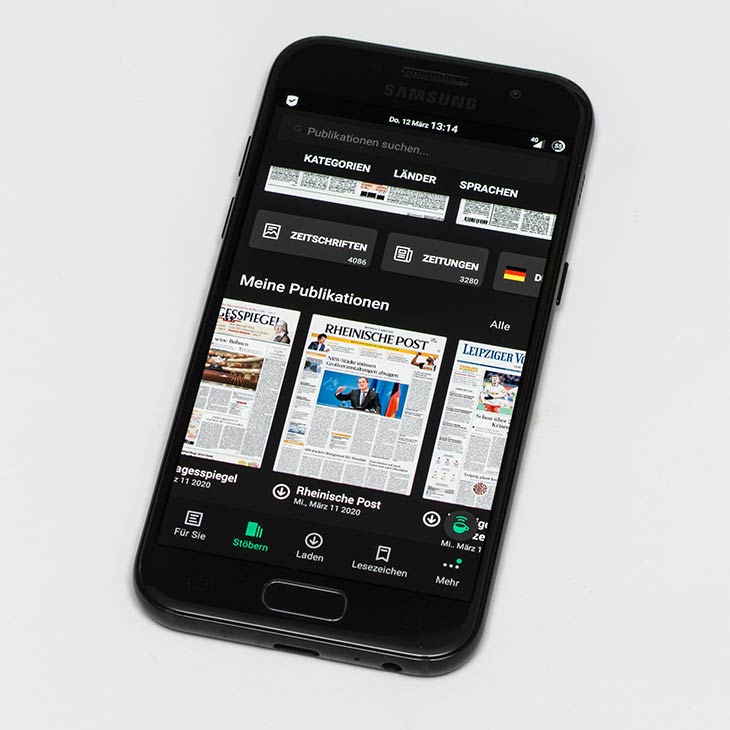
Zunächst sucht man sich in der PressReader-App die gewünschte Zeitung aus, die man lesen möchte. Man kann hier auch Favoriten anlegen (was Sie sicherlich tun werden). Das Zeitungslesen funktioniert hier übrigens auch sehr gut über den Browser – Man braucht die App nicht zwingend!

Als erstes erscheint die Zeitung auf dem winzigen Handy-Display wie eine PDF. Das kann man so nicht gescheit lesen. Man kann aber die Überschriften antippen und darauf hin erscheint der jeweilige Artikel in der Textansicht:

Schon viel besser: Nach dem Antippen einer Überschrift kann man den jeweiligen Artikel ziemlich gut (wie bei einer Website) auch auf dem Smartphone lesen bzw. nach unten scrollen.
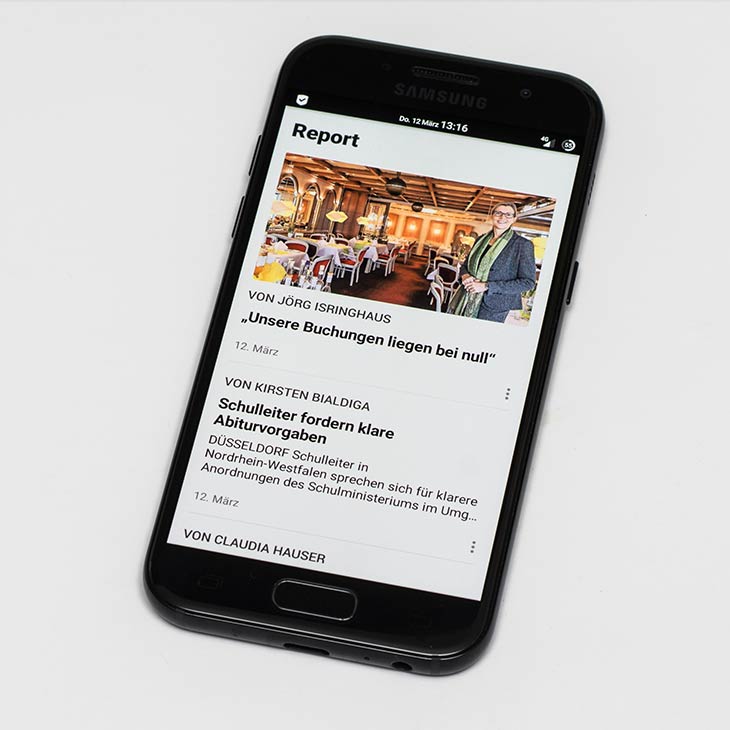
Man kann sich aber auch die gesamte aktuelle Zeitungsausgabe als Textansicht anzeigen lassen: Hierzu werden alle Artikel untereinander kompakt angezeigt mit meist einem Vorschaubild und einem Anreißertext. Dies ist meine favorisierte Leseansicht: Ich scrolle dann einfach immer nach unten und „blättere“ so die gesamte Zeitung durch. Interessiert mich ein Artikel, so tippe ich ihn an und gelange so zur Textansicht. Auf diese Weise kann man eine ganze Zeitungsausgabe ziemlich schnell „überfliegen“.

Auf diesem Screenshot sieht man es noch einmal im Detail: Unten rechts ist eine Vorschau der tatsächlichen Zeitungsseite (mit opulenter Gestaltung). Die Artikel selbst sind kompakt mit kleinen Vorschaubildern kurzen Textvorschauen aufgelistet. Auf diese Art kann man so etwas auch erst gescheit auf dem Smartphone lesen. Bei diesem Bild nutze ich übrigens einfach den Browser, nicht die App.
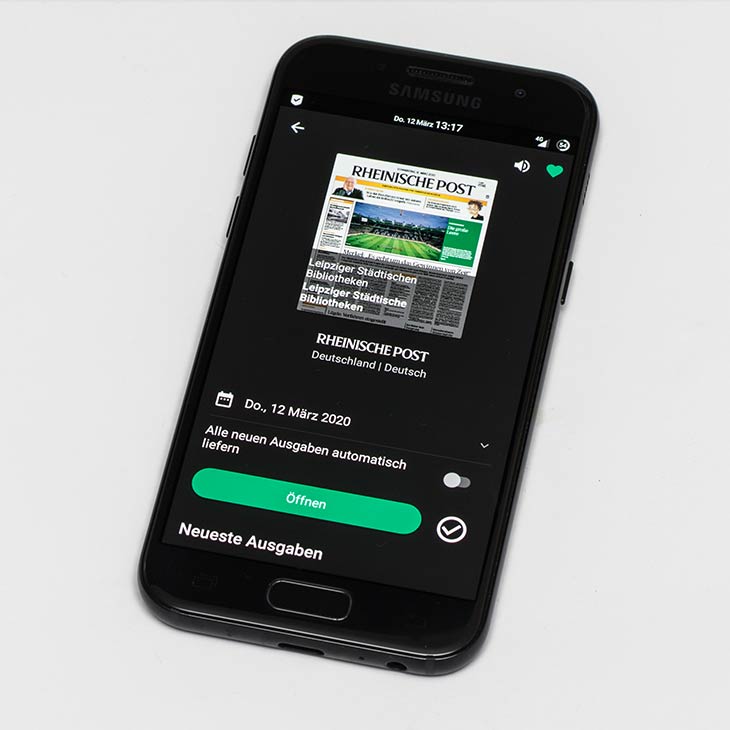
Der einzige Vorteil der App von PressReader: Man kann die Zeitung auf dem Handy zum Lesen offline abspeichern. Das Häkchen auf dem Foto zeigt mir an, dass die gesamte Ausgabe bereits lokal gespeichert wurde. Dies tue ich morgens mit mehreren Zeitungen und danach setze ich mich in den Zug. Dort benötige ich dann keinen Internetzugang mehr und kann alle Zeitungsartikel offline lesen. Ansonsten reicht hier auch einfach die Webseite im Browser, wenn man auf dem Handy möglichst wenige Apps installieren möchte. Wenn Sie ein Freund von Offline-Medien auf dem Smartphone sind bzw. vom Internet unabhängig sein wollen, schauen Sie sich auch einmal meinen interessanten Artikel an → Vorstellung Offline-Apps fürs Smartphone.

Der Download von Zeitungen / Zeitschriften funktioniert übrigens auch mit älteren Ausgaben: Durch die Kalenderfunktion können Sie auch ältere Ausgaben Ihrer Zeitung auf dem Smartphone abrufen (in der „PDF-Version“ wie natürlich auch in der „Textmodus-Leseansicht“). Wenn Sie anstelle des Handy-Browsers die PressReader-App nutzen, können Sie diese Ausgaben auch lokal für eine spätere Offline-Nutzung abspeichern und später ohne Internetverbindung lesen.
Zeitung lesen mit dem Tablet
Ideal finde ich das Zeitung-Lesen mit einem Tablet:

Bereits in der normalen Ansicht der Zeitungsseite kann man die Texte lesen. Ich nutze bei meinem Tablet diese normale Layout-Ansicht, vergrößere die Texte, die mich interessieren, aber:

So ein Tablet ist ideal fürs Zeitungslesen: Man kann es sich (im Gegensatz zum Laptop) bequem im Liegen auf dem Kanapee auf den Bauch stellen und leicht halten. Dabei ist der Bildschirm bei weitem nicht so winzig wie auf dem Smartphone.
Hotspot-Funktion bei PressReader
Damit Sie den Dienst „PressReader“ mit Ihrem Bibliotheks-Account verbinden können, müssen Sie in der App bzw. auf der Website von PressReader die sogenannte „Hotspot-Funktion“ aktivieren und dort die Zugangsdaten Ihrer Bibliothek eintragen. Dies muss jeden Monat einmal wiederholt werden. Erst dann gestattet PressReader Ihnen den Zugang zu den jeweiligen Zeitungen / Zeitschriften online.
Normalerweise dient dieser „Hotspot“ dazu, dass Sie im WiFi von bestimmten Lokalen oder Hotels Zugang zum Lesen haben werden. Er lässt sich jedoch auch mit den Bibliothkesdaten nutzen – und dann egal, wo Sie gerade lesen bzw. sind.
Einschränkungen
Ich bin durchaus begeistert: Für (in meiner Stadt) 16 Euro bekomme ich ein ganzes Jahr lang vollständigen Zugang zu vielen Zeitungen und Zeitschriften und kann diese – dank dem Textmodus – auch sehr bequem auf dem Smartphone lesen.
Allerdings gibt es hier auch einige Einschränkungen: Möchten Sie die Zeitungen wie eine PDF am großen Monitor im originalen Layout lesen, dann stellt dies kein Problem dar. Die Textmodus-Funktion rendert die eng gesetzten Zeitungsartikel in lesefreundliche Artikel um, damit man diese auch z. B. am Smartphone nutzen kann. Hierbei kommt es manchmal zu seltsamen Ergebnissen: Sie lesen nur Kauderwelsch. Aber dies passiert nur selten und hauptsächlich bei sehr eng gesetzten Original-Texten (z. B. TV-Programm in engen Tabellenspalten).
Weiterhin sei angemerkt, dass die Ausgabe über PressReader dynamisch realisiert wird – Will sagen: Sie können hier keinen Text mit der Maus markieren und diesen auch nicht kopieren. Sie können Bilder nicht abspeichern oder teilen. Ansonsten merkt man keinen Unterschied zu einer „normalen“ Website beim Lesen.
Allerdings können Sie Artikel als PDF drucken und man kann zumindest deren Text durch ein Menü (Rechtsklick bei der Desktop-Version) kopieren.
Auch bunt gesetzte Texte (Magazine oder die MoPo) lassen sich meist im Text-Modus lesen, obwohl diese hauptsächlich aus Grafiken bestehen.
Das Umformen in reinen Text dauert manchmal jedoch etwas länger: Wollen Sie Ihre Zeitung bereits morgens um 7 im Textmodus am Smartphone lesen, kann es durchaus sein, dass zu diesem Zeitpunkt zunächst nur die nicht umgewandelte „PDF-Version“ der jeweiligen Zeitung bereit steht. Hier muss man dann noch einige Zeit lang warten, bis auch die lesefreundliche Version für kleine Bildschirme („Textansicht“) bereit steht. Es ist bei mir auch schon vorgekommen, dass meine Lieblingszeitung, die ich jeden Morgen mit dem Handy abrufe, den ganzen Tag lang nicht digital erschienen ist. Dies passierte bisher aber sehr selten. Normalerweise erscheint sie morgens um 7 pünktlich in der Liste und meist ist auch bereits die reduzierte Textansicht schon abrufbar. Manchmal muss ich für letztere noch etwas warten.
Das Lesen von (vielen langen) Zeitungsartikeln am Smartphone zieht natürlich Strom. Wenn Sie Nutzer eines Gerätes mit sogenanntem OLED-Display sind, können Sie hier tüchtig sparen. Oder aber Sie schauen sich einmal die Bestseller-Liste an aktuellen Smartphones an, welche bereits ein solches Display verbaut haben. Mit meinem Handy kann ich stundenlange Zugfahrten mit dem Studieren von aktuellen Zeitungen und Zeitschriften überbrücken, ohne dass es hierbei erneut aufgeladen werden muss.
| | | | | | | | |
| Samsung Galaxy A06 64GB/4GB RAM Dual-SIM schwarz | Honor 90 12G/512G Emerald Green | NONAME Far Cry New Dawn | Xiaomi Redmi 13 Smartphone, 6+128GB, Handy ohne Vertrag, 6,79" FHD+ Display, 5.030 mAh, 108MP Kamera, 33W Fast-Charging, Dual-SIM, Black | Samsung Galaxy A16 4GB+128GB [Internationale Version] (Black) | Apple iPhone 16 128 GB: 5G Handy mit Kamerasteuerung, A18 Chip und einem echten Boost für die Batterie. Funktioniert mit AirPods, Schwarz | OnePlus 13 5G 16GB RAM 512GB Speicher SIM-freies Smartphone mit 50MP Dreifachkamera + OIS - Schwarze Ellipse | Google Pixel 8a: Android-Smartphone ohne SIM-Lock mit fortschrittlicher Pixel-Kamera, Langer Akkulaufzeit und leistungsstarken Sicherheitsfunktionen – Obsidian, 128GB |
| € 99,00 € 90,32 | € 358,95 | € 22,00 | € 179,90 € 109,90 | € 139,90 € 134,00 | € 949,00 € 826,99 | € 1.149,00 € 1.049,99 | € 549,00 € 399,00 |
 |  |  |  |  |  |  |  |
| Auf Amazon ansehen | Auf Amazon ansehen | Auf Amazon ansehen | Auf Amazon ansehen | Auf Amazon ansehen | Auf Amazon ansehen | Auf Amazon ansehen | Auf Amazon ansehen |
Zeitungen kostenlos lesen
Es gibt (derzeit) sogar die Möglichkeit, völlig unentgeldlich deutsche Zeitungen bzw. Magazine zu lesen – und zwar mit Werbeeinblendungen. Der Dienst »read-it« stellt dies nach einer vorherigen Anmeldung zur Verfügung.
Allerdings bekommt man hierbei ständig ziemlich nervige Werbevideos angezeigt, während man gerade in einem Artikel vertieft ist. Eine werbefreie Premiumversion gibt es auch. Jedoch ist diese natürlich teurer als der Zugang über ein staatlich subventionierten Stadtbibliothek.
Mein Fazit
Ich bevorzuge mittlerweile das Lesen mittels Tablet. Dafür sind diese Dinger nämlich ideal. Aber es geht auch unterwegs mit dem Smartphone (dann in der „Text-Ansicht“) und natürlich via Laptop und PC.
Durch meine Mitgliedschaft bei der hiesigen Bibliothek habe ich durch wenig Geld Zugang zum Dienst PressReader. Dort habe ich jeden Tag Zugriff auf aktuelle Zeitungsausgaben, weil meine Stadtbibliothek dort eine Kooperation abgeschlossen hat – wie viele andere auch. Durch meinen Login kann ich auf diese (vielen) Ausgaben zugreifen. Der Preis ist viel geringer als jener, den ich für ein tatsächliches Abo für die jeweilige Zeitung zahlen müsste. Ich kann diese wie eine PDF am großen Bildschirm meines PCs oder Laptops lesen und durch die „Textmodus-Funktion“ kann ich alle Zeitungen auch bequem kompakt aufbereitet auf dem kleinen Smartphone lesen (was ich bevorzuge). Dies geht auch über den Browser auf dem Handy, die App benötigt man nicht zwingend (man kann mit ihr aber auch Zeitungen fürs Offline-Lesen abspeichern). Ansonsten läuft alles über den Browser. Hierdurch bekommt man ganz legal Zugriff auf solide journalistische Arbeit.
Weiterhin nutze ich dennoch meinen guten alten RSS-Feed-Reader, um auch alternative Medien bzw. Blogs lesen zu können. Leider ist (zumindest über meine Bibliothek) kein Zugriff auf die FAZ oder die Süddeutsche Zeitung möglich, auch nicht auf den Spiegel oder Fokus, aber dafür auf die NZZ. Aber dies ist bei dem günstigen Preis sicherlich auch schlecht machbar. Insbesondere regionale Tageszeitungen sind hier abrufbar, welche freilich ebenfalls immer einen hohen Anteil an nicht-regionaler seriöser Berichterstattung bieten bzw. oft die selben Inhalte vom „Redaktionsnetzwerk Deutschland“ veröffentlichen. Letzteres erkennt man erst, wenn man die Möglichkeit hat, viele Zeitungen auf einmal lesen zu können.
 Hallo, hier ›bloggt‹ Rudi über Smartphones, Apps, Technik, Datenschutz und allerlei rund um den kleinen Hosentaschencomputer, den wir seit einigen Jahren nun stets bei uns tragen.
Hallo, hier ›bloggt‹ Rudi über Smartphones, Apps, Technik, Datenschutz und allerlei rund um den kleinen Hosentaschencomputer, den wir seit einigen Jahren nun stets bei uns tragen.